Oracle11gの勉強備忘録。~インストール媒体を入手しよう。~

はじめに
「Oracle11gの勉強備忘録。~目次~ - エンジニア成長日記」続きです。
Oracleを評価するにあたり、インストール媒体を用意する必要があります。
商用の製品では、機能制限や試用期間が設けられた評価版が提供されてますが、Oracleの場合はどうなのでしょうか?
結論から言うと、個人的な学習目的であれば、Oracle社では、機能制限&試用期間がないインストール媒体(Enterprise Edition)を無償で利用可能なようです。
今回は、ライセンス~インストール媒体の入手までのお話しをまとめてみます。
OTN開発者ライセンスについて
開発者向けに「OTN開発者ライセンス」というラインセンスを設けており、次のような一定の基準でOracleを利用することができるようです。
- オラクル製品を無償で利用可能です(試用、検証、開発、テスト、試作及び実演が可能です)
- 顧客向け案件の開発、研修目的には利用できません(自社内システム向けの開発目的であれば利用可能です)
- 日付制限はありません
- サポート・サービスの提供や Patch Set Release(PSR) の提供はありません
- US-OTN で提供されている製品全てを提供しています(プラットフォームの限定はありません)
- OTN 公開終了と同時に提供終了とさせていただきます
引用元:自分用Oracle DBを「無償で」作ろう!「OTN開発者ライセンス」 (オラクルエンジニア通信 - 技術資料、マニュアル、セミナー)
より厳密な基準は、「http://www.oracle.com/technetwork/jp/licenses/standard-license-192230-ja.html」で確認しましょう。
Oracle.comユーザ登録
インストール媒体を入手するにあたり、Oracle社が提供しているサイトへユーザ登録する必要があります。 ユーザ登録には、メールアドレスは必須です。事前に入手しましょう。
登録手順
- 「Oracle | Create Account」へ接続します。
- 「Oracleプロファイルの作成」画面が表示され、メールアドレスなど必要な情報を入力後、「プロファイルの作成」をクリックします。
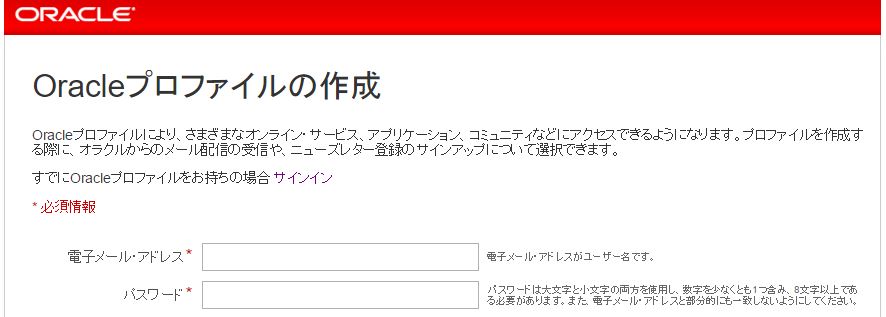
- 登録したメールアドレス宛に、「お客様のOracleプロファイルの電子メール・アドレスの確認」という件名でメールが到着するため、「電子メール・アドレスの確認」リンクをクリックします。
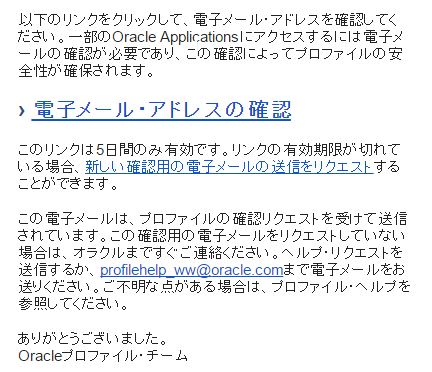
- Oracle | Integrated Cloud Applications and Platform Servicesへ接続します。
- 「Sign In / Register」をクリックします。
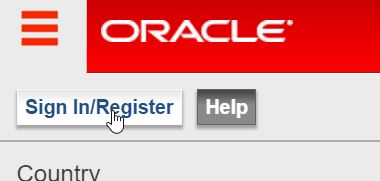
- 登録したアドレスおよびパスワードを入力後、「サインイン」をクリックします。
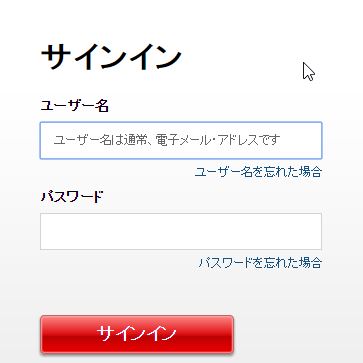
- ログインできることを確認します。
インストール媒体のダウンロード
- 「Oracle Database 11g ダウンロード」へ接続します。
- 「ライセンスに同意する」にチェックします。

- 今回は、「CentOS6.7(64bit)」環境にインストールするため、 「Linux x86-64」横にある「File 1」と「File 2」をダウンロードします。
※利用する環境によって、ダウンロードする媒体を選択してください。
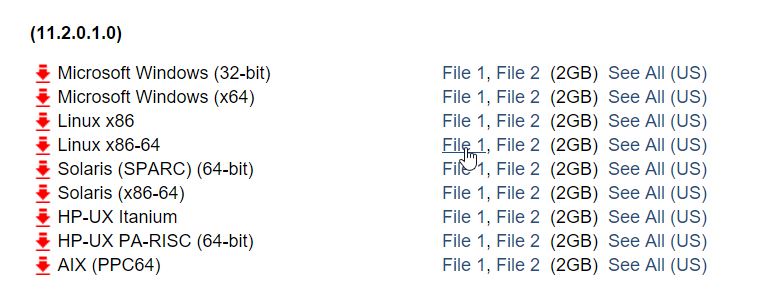
- 次の媒体がダウンロード完了したことを確認します。
参考サイト
自分用Oracle DBを「無償で」作ろう!「OTN開発者ライセンス」 (オラクルエンジニア通信 - 技術資料、マニュアル、セミナー)
http://www.oracle.com/technetwork/jp/licenses/standard-license-192230-ja.html